Наилазите на грешку ВИДЕО_ТДР_ФАИЛУРЕ нвлддмкм.сис која није успела на Виндовс рачунару? Не брините, нисте сами. Недавно смо видели много корисника Виндовс рачунара који се жале на исту грешку. Ово је прилично фрустрирајуће, али се такође лако отарасити ове грешке. Након што прочитате овај чланак, моћи ћете сами да решите грешку плавог екрана нвлддмкм.сис.
Шта узрокује грешку нвлддмкм.сис на Виндовс рачунару?
Говорећи о узроцима ове грешке плавог екрана, онда то може бити узроковано због
застарели или оштећени драјвери инсталиран, нетачна меморија, конфликти драјвера, стара верзија оперативног система Виндовс или прегревање напона. Па, шта год да је разлог, као што је речено, грешка је на срећу решива.У овом тексту ћемо поделити неколико потенцијалних решења за поправљање грешке нвлддмкм.сис на Виндовс рачунару. Међутим, пре него што их испробате, требало би да покушате да поново покренете рачунар као основно решење. Ово вам може помоћи да заобиђете грешку. Ако вам то није успело, онда можете прећи на другу тактику.
Једноставна решења за поправку грешке ВИДЕО_ТДР_ФАИЛУРЕ нвлддмкм.сис на Виндовс рачунару
Овај одељак истиче 4 најбоља начина да поправите грешку на плавом екрану НВИДИА нвлддмкм.сис која није успела на Виндовс 11, 10 или старијим верзијама. Међутим, можда нећете морати да испробате све, само прођите кроз сваки и пронађите најбољи за вас.
Решење 1: Ажурирајте НВИДИА графички драјвер
Ако ваша НВИДИА графичка картица не ради како се очекује, застарели графички драјвер је вероватно одговоран за ВИДЕО_ТДР_ФАИЛУРЕ нвлддмкм.сис на Виндовс 10, 11, 7. Због тога је важно с времена на време ажурирати управљачке програме за графику како бисте избегли такве проблеме или грешке.
Можете ажурирати НВИДИА графичке драјвере тако што ћете отићи на њену званичну веб локацију и потражити одговарајући драјвер за исти. Само се побрините да преузмете и инсталирате драјвер који је компатибилан са верзијом оперативног система Виндовс коју тренутно користите.
Овај процес захтева много времена, стрпљења и доброг техничког знања. Дакле, ако се не уклапате у рачун, онда можете користити Бит Дривер Упдатер да аутоматски пронађете и инсталирате најпотребније драјвере за ваш уређај. Бит Дривер Упдатер је једно од најбољих решења које аутоматски идентификује ваш систем и проналази најприкладније драјвере за њега.
И не само то, софтвер долази са уграђеним планером скенирања који вам омогућава да закажете скенирање драјвера када вам одговара и у тренутку. Да бисте користили софтвер, следите једноставне кораке у наставку:
- Са дугмета наведеног испод, преузмите Бит Дривер Упдатер.

- Покрените преузету датотеку и придржавајте се упутстава која се појављују на екрану да бисте довршили инсталацију.
- Након што инсталирате софтвер, покрените га на рачунару и кликните на Скенирај.

- Сачекајте да се заврши. Проверите резултате скенирања и пронађите своје ГПУ драјвере, а затим кликните на дугме Ажурирај одмах поред њега. Штавише, такође можете изабрати дугме Ажурирај све уместо Ажурирај одмах.

Користећи ово дугме, корисници могу једним кликом да ажурирају све своје неисправне драјвере. Међутим, за ово, корисници морају да набаве пуну верзију Бит Дривер Упдатер-а. Његова пуна верзија долази са мноштвом напредних функција као што су алатка за аутоматско прављење резервних копија и враћање, оптимизатор перформанси, техничка подршка 24*7, 60-дневна потпуна гаранција поврата новца и још много тога.
Након ажурирања НВИДИА графичких драјвера, проверите да ли је грешка нвлддмкм.сис неуспела у Виндовс 10/11 исправљена. Ако није успело, наставите са другим резолуцијама.
Такође прочитајте: Како да поправите грешку у подацима (цикличка провера редундансе) [РЕШЕНО]
Решење 2: Инсталирајте најновије системске исправке
Понекад, стара или грешка Виндовс верзија покреће БСОД грешку нвлддмкм.сис који није успео. Дакле, морате да проверите да ли користите најновију верзију оперативног система Виндовс. Ево како то учинити:
- Све заједно притисните Виндовс + И тастере на тастатури за позивање Виндовс подешавања.
- Пронађите и кликните Ажурирање и безбедност.

- Уверите се да је Виндовс Упдате изабран у левом окну следећег прозора. Након тога, кликните на Провери ажурирања.

Сада сачекајте и пустите Виндовс да тражи најновије системске исправке и закрпе. Ако Виндовс пронађе доступне најновије исправке, оне ће бити преузете и инсталиране аутоматски. Када завршите, поново покрените рачунар да бисте сачували недавне промене, а затим покушајте да проверите да ли је БСОД грешка ВИДЕО_ТДР_ФАИЛУРЕ нвлддмкм сис исправљена. Ако не, покушајте са другим решењем.
Решење 3: Извршите тест диска и меморије
БСОД (плави екран смрти) грешке су генерално повезане са неисправним, оштећеним или оштећеним чврстим диском или РАМ меморијом. Дакле, да бисте решили проблем, можете покренути тест диска и меморије. Ево како:
Кораци за покретање провере диска
- Покрените командну линију као администратор.
- Кликните на Да ако се од вас затражи оквир за потврду.
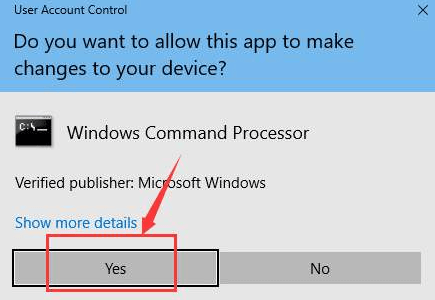
- Напишите следећу команду у прозору командне линије и притисните Ентер.
цхкдск /ф ц: - Након тога, унесите И и поново покрените рачунар да би провера диска почела.
Кораци за покретање теста меморије
- Отворите дијалог Покрени тако што ћете истовремено притиснути тастере Виндовс + Р.
- Пишите мдсцхед.еке у оквиру за покретање и кликните на опцију ОК.
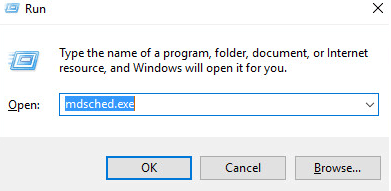
- Сада кликните на Рестарт нов и проверите да ли постоје проблеми (препоручено) да бисте видели статус ваше меморијске картице.
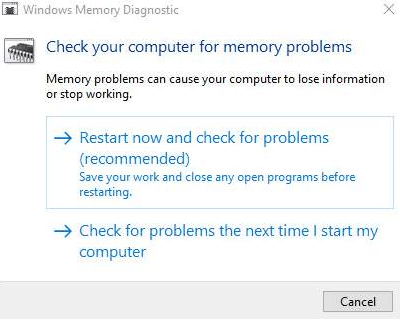
- Следећа страница ће показати напредак провере и број пролаза које ће извршити у меморији.
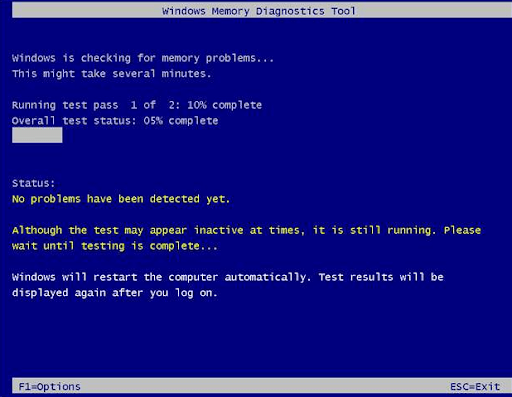
Ако овде не приметите никакав проблем или грешку, вероватно је да ваша меморијска картица не прави проблеме.
Решење 4: Поновно инсталирање НВИДИА графичког драјвера
Не паничите, ако ништа није успело од горњих предлога, можете покушати да поново инсталирате НВИДИА графички драјвер да поправите БСОД грешку нвлддмкм.сис на Виндовс 7 или новијим верзијама. Да бисте поново инсталирали драјвере, прво морате да деинсталирате тренутно постојеће драјвере са свог рачунара. Да бисте то урадили лако, можете следити доле наведене кораке:
- На тастатури притисните тастере Вин + Р истовремено.
- Ово ће отворити оквир за дијалог Покрени. Овде треба да откуцате девмгмт.мсц и кликните на опцију ОК.

- Када се отвори Менаџер уређаја, пронађите и двапут кликните на Дисплаи Адаптерс.
- Кликните десно на свој ГПУ и изаберите Деинсталирајте уређај са листе контекстног менија.

- Након тога, појавиће се прозор за потврду, обавезно означите поље поред Избриши софтвер управљачког програма за овај уређај.
- Затим кликните на Деинсталирај, а затим на ОК.
Сачекајте да се процес заврши. Када се драјвери деинсталирају, можете пронаћи оригиналну датотеку драјвера на званичној веб локацији НВИДИА-е и преузети је. Након преузимања, покрените извршну датотеку и пратите упутства на екрану да бисте поново инсталирали управљачке програме. Инсталирање најновијих и најкомпатибилнијих драјвера ће вам сигурно помоћи да се носите са овом грешком БСОД нвлддмкм.сис.
Такође прочитајте: Како да поправите БСОД грешку критичног процеса умро у Виндовс-у
Грешка на плавом екрану Нвлддмкм.сис није успела на рачунару са оперативним системом Виндовс 10, 11, 7: ГОТОВО
Користећи горе наведене резолуције, корисници Виндовс рачунара могу без проблема да поправе грешку нвлддмкм.сис која није успела. Надамо се да ће вам ово писање бити информативно и корисно. Оставите своје упите или сумње у поље за коментаре испод. Поред тога, такође можете да поделите своје предлоге или повратне информације са нама путем коментара.
На крају, претплатите се на наш билтен за више ствари у вези са технологијом. Поред овога, можете нас пратити и на нашим друштвеним мрежама Фејсбук, Твиттер, инстаграм, или Пинтерест.